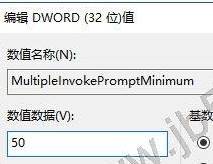win10系统选中多个文件后右键菜单丢失的解决方法!
发布时间:2017-04-06 22:30:03 浏览数:
在win10系统中我们在单个文件上单击右键,会有打开、打开方式等一些选项,但是当我们选中多个文件或者多个相同类型的文件后,再打开右键菜单,“打开”、“打印”的选项就不见了的情况,出现这样的现在是因为系统默认设定就是如此,但是我们可以通过下面方法来修改右键文件数量限制的方法!
步骤:
1、点击任务栏上的搜索按钮,输入:regedit 按下回车键打开注册表;
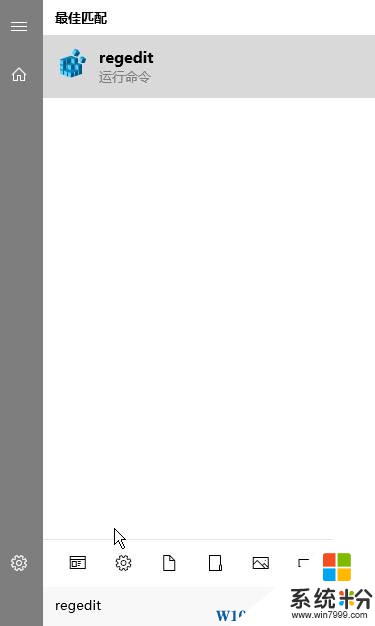
2、在左侧依次展开:HKEY_CURRENT_USER\Software\Microsoft\Windows\CurrentVersion\Explorer ;
3、展开后,在右侧空白处单击右键,选择【新建】—【DWORD(32位)】,将其命名为【MultipleInvokePromptMinimum】;
4、双击打开【MultipleInvokePromptMinimum】值,将其数值数据修改为需要同时打开的文件数量,如30、50都可以,点击确定即可。
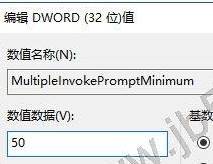
步骤:
1、点击任务栏上的搜索按钮,输入:regedit 按下回车键打开注册表;
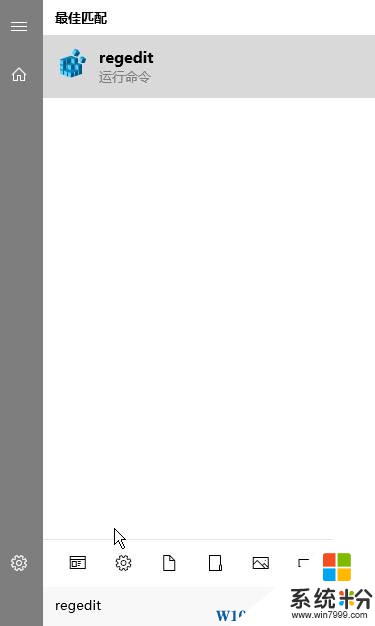
2、在左侧依次展开:HKEY_CURRENT_USER\Software\Microsoft\Windows\CurrentVersion\Explorer ;
3、展开后,在右侧空白处单击右键,选择【新建】—【DWORD(32位)】,将其命名为【MultipleInvokePromptMinimum】;
4、双击打开【MultipleInvokePromptMinimum】值,将其数值数据修改为需要同时打开的文件数量,如30、50都可以,点击确定即可。